conohaVPSでの初期設定
調べながらやったけど、色々うまく行かなかったり、欲しい情報が分散されていたりしたので自分用にメモ
執筆時点(2021/06/14)
・利用サービス:conohaVPS
・サーバーサイドOS:centOS8
・作業PC:Mac Book Pro(OS:10.15.7)
サーバー側設定その①
sshでログインしたらroot権限で一般ユーザーの作成を行う
(誤操作防止のために、一般的なルールとしてサーバーサイドの設定をする際は一般ユーザーで行うみたいなので)
一般ユーザーを追加してパスワードを設定
useradd [ユーザー名]
passwd [ユーザー名]
New password: [任意のパスワードを入力]
Retype new password: [↑で入力したパスワードを再度入力]一般ユーザーにsudo(root権限)を付与
一般ユーザーの状態でサーバー設定ファイルを編集出来るように
usermod -G wheel [所属させるユーザー名]公開鍵の登録先フォルダを作成しておく
su [上記で作成したユーザー名]
mkdir .ssh
chmod 700 .ssh上手くいくと[ls -la]コマンドで.sshフォルダがある事が確認できる
ここまで対応したら[exit]コマンドで一旦ログアウト
PC側設定その①
秘密鍵/公開鍵の作成
/Users/(user)/.sshフォルダ(無ければ調べて作る)で↓のコマンド
ssh-keygen -t rsa公開鍵のアップロード
作成した公開鍵をファイル名を変更しつつ、サーバーに設置
(user) → 「サーバー側設定その①」で作成したユーザー名
(000.00.00.000) → サーバーのIPアドレス
scp ~/.ssh/id_rsa.pub (user)@(000.00.00.000):~/.ssh/authorized_keys.ssh/configの更新
※この設定をしなかったせいで全然うまく動かなくて詰まりまくった。。。
各項目の要否は調べて設定する
Host (000.00.00.000)
AddKeysToAgent yes
User (user)
ForwardAgent yes
HostKeyAlgorithms +ssh-dss
StrictHostKeyChecking no
Port 22
IdentityFile ~/.ssh/id_rsa
サーバー側設定その②
サーバーの設定ファイルを編集可能な状態に
viコマンドの操作方法は別途調べて!
sudo vi /etc/ssh/sshd_configroot権限でのログインを禁止
【/etc/ssh/sshd_configを編集】
PermitRootLogin no # yesにするとroot権限でログイン可能になるパスワードログイン禁止
公開鍵認証にするのでパスワードでの認証を禁止する(セキュリティのため)
【/etc/ssh/sshd_configを編集】
PasswordAuthentication no # yesにするとパスワードログイン可能になる
ChallengeResponseAuthentication no # yesにするとチャレンジレスポンス認証がが有効になるここまで編集したら【/etc/ssh/sshd_config】を保存して閉じる(:wq)
サーバー再起動
sudo service sshd restart※ここまで完了したらターミナル画面をもう一つ立ち上げて、今までのターミナル画面はそのまま保持しておく
以降、
保持しておくターミナル画面を【ターミナル①】
新しく立ち上げたターミナル画面を【ターミナル②】
と記載
PC側確認作業
ターミナル②で操作を行う事!
公開鍵認証が出来ているかどうかを確認
ssh (000.00.00.000)
※途中、yes/noって聞かれたらyesしておけば大丈夫
ここで接続失敗したら、何か設定間違っている可能性あるので保持しておいたターミナル①で調査&再設定のトライアンドエラー祭りの開催決定。。。。!
接続成功したら、ターミナル①/ターミナル②共に閉じてしまって設定完了!

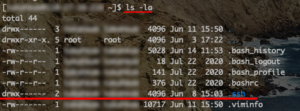

ディスカッション
コメント一覧
まだ、コメントがありません